
时间:2021-08-15 20:34:43 来源:www.win10xitong.com 作者:win10
最近一段时间本站常常都有用户来询问win10的问题,这个win10的问题平时不多见,也许还会难倒一些大神,我们来看看怎么解决win10问题,我们可以按照这个步骤来解决:1.将电脑,电视连入相同网络。2.将电视打开,在“发现”页面点击上键,按右键选择“爱投屏”-“镜像”-“安卓设备”;进入Miracast程序,并查看电视设备名称即可很容易的处理好了。如果你想要知道如何具体处理话,那就和小编一起来看看下面的详细处理方式。
推荐系统下载:深度系统Win10纯净版
具体步骤如下:
1.将电脑和电视连接到同一个网络。
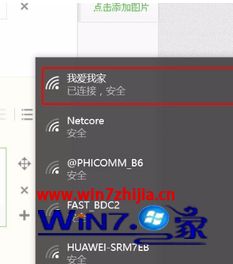
2.打开电视,点击“发现”页面上的向上按钮,按右键选择“爱情投影”——“镜子”——“安卓设备”;输入Miracast节目并查看电视设备名称。
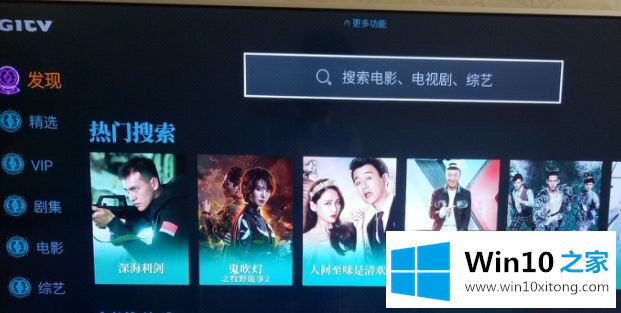

3.点击电脑屏幕右下方的“通知中心”-“连接”。

4.此时,计算机将开始搜索无线显示器,双击搜索到的显示器并开始连接。
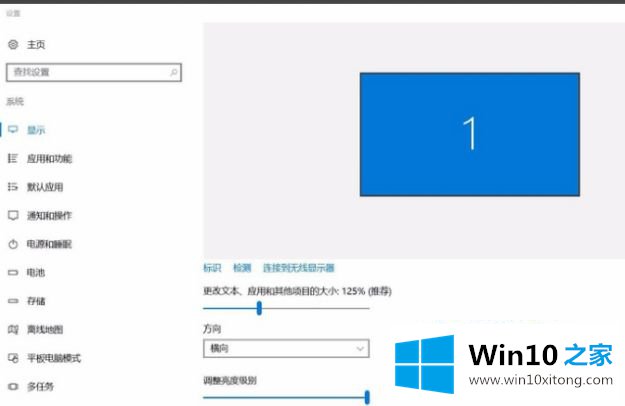
5.此时,电视会响应并提示“正在连接”。之后可能会有一段时间天黑。耐心等待就好,电脑会自动安装驱动。完成后选择“复制”作为模式。
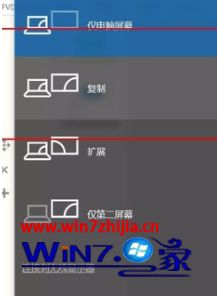
6.安装完成后,电视会显示电脑屏幕界面。要调整分辨率,您可以在设置-显示-高级显示设置-分辨率中进行调整。注意选择显示器2。
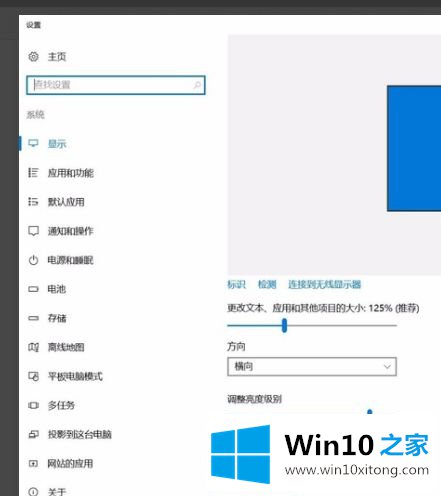
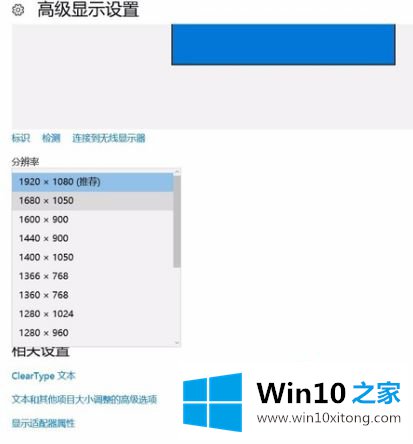
7.要断开连接,请打开通知中心-连接,然后双击连接的电视。
以上是Win10电脑如何向电视投屏的全部内容,希望对大家有所帮助。
win10的详细处理方式的全部内容到这里就告一段落了,如果你有更好更快的解决方法,那可以给本站留言,小编也一起来共同学习。